Mange brugere downloader deres yndlingssoftware til spil, underholdning og værktøj fra Microsoft Store. Denne one-stop-løsning til alle Windows-apps har gratis såvel som betalte apps. Brugere har dog også rapporteret problemet med Microsoft Store langsom download. I dette begynder apps at downloade med normal hastighed, men denne hastighed falder i høj grad. Eller nogle gange er hastigheden for at downloade apps fra Microsoft Store næsten nul.
Hvis vi er enige om, at din internethastighed er acceptabel , hvad kan så være årsagerne til problemer med langsomme downloadhastigheder i Microsoft Store? Den mulige forklaring omfatter tekniske fejl i Microsoft Store, korrupte filer, router- eller modemproblemer eller firewall-interferens. Så hvordan løser man problemet med at fremskynde Microsoft Store-downloads? Rul ned for løsningerne.
Ret Microsoft Store Langsom download
1. Find, om Windows Store er optaget
Da batchbehandling finder sted under download og opdatering af applikationerne , skal du åbne butikken for at finde ud af, om butikken er på linje med andre apps. I tilfælde af afventende downloads, hav lidt tålmodighed og vent på, at køen rydder ud. Annuller eller lad downloads finde sted.
2. Installer Windows Update
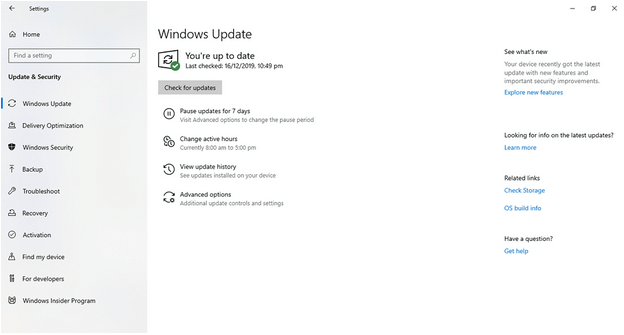
Enhver mindre fejl forbundet med Windows Store kan skabe tekniske fejl, og Microsoft Store-downloads sidder sandsynligvis fast på grund af det samme. Hvis du ikke har opdateret din Windows i lang tid, er tiden inde til det nu. For det,
Tryk på Windows-tasten + I på tastaturet. Når indstillingerne åbnes, skal du klikke på Opdater og sikkerhed og tjekke for Windows-opdatering. Hvis nogen opdateringer er tilgængelige, kan du finde dem her, og du kan klikke på knappen Installer nu herfra. Når installationen er færdig, skal du genstarte butikken for at finde ud af forbedringen i downloadhastighed.
3. Genregistrer dig hos Microsoft Store
Da den blev prøvet, løste denne metode til at fremskynde Microsoft Store-downloads det underliggende problem. Prøv at omregistrere dig selv i Windows Store, men du skal huske på, at nogle lokalt gemte brugerpræferencer kan blive slettet under processen. Så følg trinene for at registrere dig selv:
Trin 1 : Tryk på Windows-tasten + R for at åbne kommandoboksen Kør. Her skal du skrive ms:settings:appsfeatures og trykke på Enter. Den åbner automatisk appen Indstillinger med fanen Apps og funktioner.
Trin 2 : Naviger selv til Microsoft Store. Åbn nu Avancerede indstillinger .
Trin 3 : Rul ned her og klik på Nulstil.
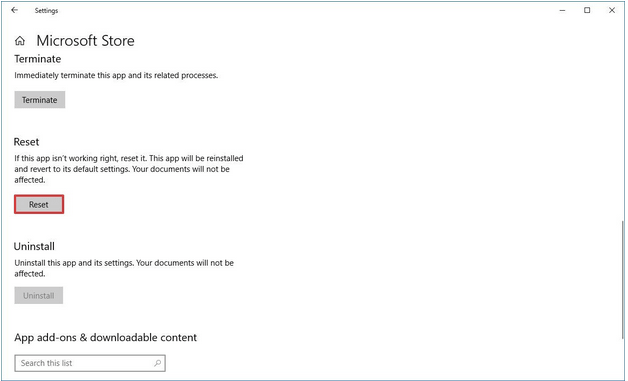
Trin 4: Åbn Microsoft Store igen og prøv at downloade en anden app. Tjek, om Microsoft Store-downloadfejlen er væk.
4. Match dato og tid
Uoverensstemmelsen mellem dato og klokkeslæt kan ske for enhver. I nogle tilfælde opstår denne uoverensstemmelse, når computeren lukkes ned og startes igen. Nå, dette bliver også en af grundene til Microsoft Store langsomme download.
For at kontrollere dette skal du højreklikke på datoafsnittet på proceslinjen og klikke på Juster dato/klokkeslæt . Det anbefales stærkt, at du slår kontakten til og nævner 'Indstil tid automatisk' og 'Indstil tidszone automatisk'. Genstart din computer og find ud af, om problemet med langsomme downloads i Microsoft Store er væk.
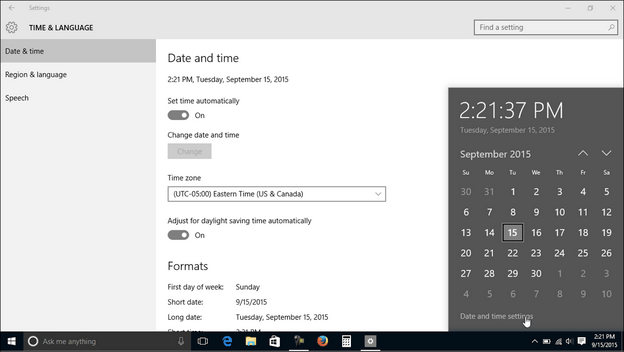
5. Tjek Download Speed Cap
Meget få af brugerne er klar over, at downloadhastighedsgrænsen er til stede i Windows, som ikke tillader, at båndbredden bruges fuldt ud. Det er ment for det gode, men du kan tilpasse det derefter.
Trin 1 : Tryk på Windows-tasten + R for at åbne dialogboksen Kør.
Trin 2 : I denne boks skal du skrive ms-settings:windowsupdate og trykke på Enter. Klik på Avancerede indstillinger.
Trin 3: Vælg leveringsoptimering under opdateringsmeddelelser
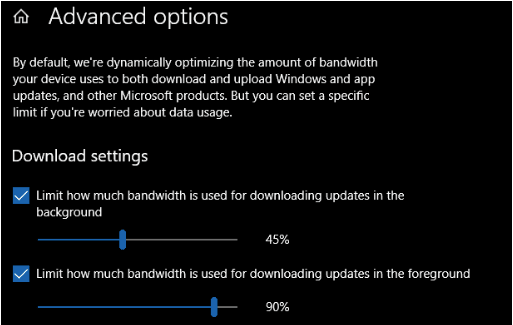
Trin 4 : Gå til Avancerede indstillinger. Skub her begge båndbreddegrænserne til 100 %.
Efter dette skal du prøve at finde ud af, om Microsoft Store-problemet med langsom download er blevet løst.
6. Kør Windows Store Fejlfinding
Dette kunne være en effektiv metode til at løse de fleste af de mindre og større problemer i Windows Store . Kør hellere fejlfindingen og bliv fri for alle problemerne.
Trin 1 : Tryk på Windows + R- tasten på tastaturet for at åbne dialogboksen Kør.
Trin 2 : Indtast ms-indstillinger: fejlfinding og tryk på Enter.
Trin 3 : Når boksen åbnes, skal du navigere dig selv til Find og ret andre problemer .
Trin 4 : Gå til Windows Store Apps > Kør fejlfindingen .
Trin 5 : Klik på Anvend denne rettelse . Genstart computeren, og sandsynligvis er Windows Stores langsom downloadhastighed fastsat.
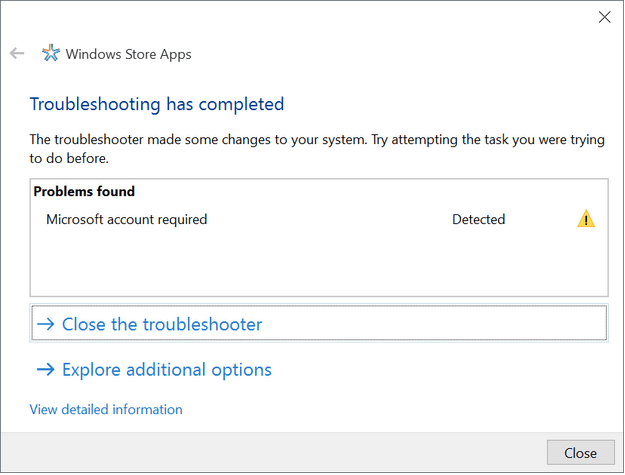
7. Genstart routeren
Selvom du helt sikkert har tjekket internetforbindelsen tidligere, er et godt forsøg at genstarte routeren. Sluk eller tag routeren ud, vent 1-2 minutter og tænd for routeren igen. Når forbindelsen dukker op igen, kan du prøve at downloade apps fra Microsoft Store.
Konklusion
Har du været i stand til at løse problemet med download af Microsoft Store? Vis os en tommelfinger op, hvis du kan, eller send os problemet i kommentarfeltet nedenfor. For flere artikler til at løse problemerne og løse dine teknologirelaterede problemer, følg os på Facebook og YouTube .














